Какво да направите, ако Windows не може да намери boot.wim
Въпреки че не е твърде често срещано, има някои случаи на няколко потребители, които получават Windows, не могат да намерят съобщение за грешка в boot.wim .
Тази грешка обикновено се появява при надстройване от една версия на Windows на друга, така че днес ще се опитаме да го поправим.
Как мога да поправя Windows не може да намери грешка в boot.wim?
- Временно деактивирайте антивирусната програма
- Създайте стартиращ носител
- Направете промени в Регистъра
1. Временно деактивирайте антивирусната програма
Ако имате някакво антивирусно приложение, работещо на вашия компютър, това може да е причината, поради която Windows не може да намери грешка в boot.wim .
Така че най-доброто решение тук би било да забраните защитата от вируси, докато изтегляте и инсталирате желания софтуер.

За да деактивирате защитата от вируси, стартирайте антивирусната програма и следвайте инструкциите за нея, или можете да направите същото и от Центъра за защита на Windows.
Не забравяйте да възстановите защитата след завършване на инсталацията, за да предотвратите по-късно инфекции със зловреден софтуер.
Ако вашият антивирусен софтуер причинява този проблем, може да успеете да отстраните проблема, като преминете към друго антивирусно решение.
Bitdefender предлага надеждна защита и няма да пречи на системата ви по никакъв начин, така че не се колебайте да го изпробвате.
- Вземете сега вашето Bitdefender Antivirus 2019 копие
2. Създайте стартиращ носител

Ако Windows не може да намери грешка при boot.wim при надстройването до нова версия на Windows, може да успеете да отстраните проблема, като използвате Windows 10 носител, за да инсталирате Windows 10 на вашето устройство.
За да направите това, ще трябва да изтеглите Media Creation Tool и да създадете стартиращ носител. Процесът ще варира в зависимост от инсталационния носител (USB флаш устройство или DVD), който искате да създадете.
Следвайте инструкциите на екрана, за да завършите процеса. След като създадете стартираща медия, използвайте я за инсталиране на последната версия на Windows 10.
3. Направете промени в Регистъра
Друг начин да се определи Windows е невъзможно да намерите boot.wim грешка е да промените вашия регистър. За да направите това, изпълнете следните стъпки:
- Натиснете бутоните Windows + R на клавиатурата.
- Въведете regedit и натиснете enter. Това ще стартира редактора на системния регистър .
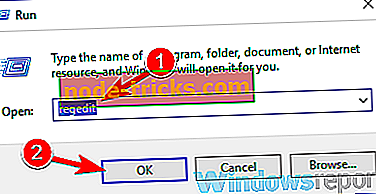
- Алтернативно можете също да въведете regedit в полето за търсене на Cortana . Щракнете с десния бутон върху показания резултат от търсенето и изберете Изпълнение като администратор .
- В прозореца на редактора на системния регистър намерете HKEY_LOCAL_MACHINESOFTWAREMicrosoftWindowsCurrentVersionWindowsUpdateOSUpgrade върху опциите в ляво.
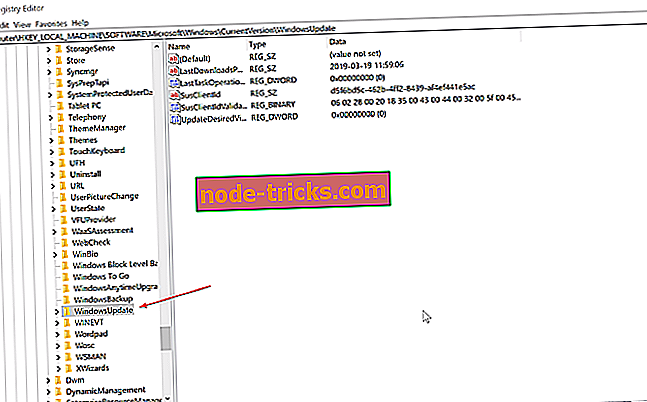
- Създайте нова DWORD (32-битова) стойност с Name = AllowOSUpgrade и задайте Value = 0x00000001 . Можете да създадете нова стойност на DWORD, като щракнете с десния бутон върху празната част отдясно и задържите над New. Изберете DWORD (32-битова) стойност
- Стартирайте отново контролния панел и отидете до Windows Update .
- Трябва да видите бутон Първи стъпки . Кликнете върху него, за да стартирате инсталационния процес на Windows 10. \ t Следвайте екранните инструкции, които се показват.
В случай, че папката или клавиша, OSUpgrade не е в стъпка 4, ще трябва да го създадете. Ето стъпките.
- Кликнете с десния бутон върху празната част отдясно. Има само една опция, която можете да видите - New . Задръжте курсора върху него и от подменюто, което се появява, кликнете върху Key . При WindowsUpdate се появява нова папка. Назовете OSUpgrade и натиснете Enter .
- Кликнете два пъти върху новосъздадената ключова OSUpgrade, за да я отворите.
- Проверете дали стойността AllowOSUpgrade е налична и се уверете, че стойността на нейните стойности е 0x00000001 . Ако да, това е добре. Ако не, трябва да направите нещо повече.
- Ако стойността AllowOSUpgrade не е налична, щракнете отново с десния бутон, както преди, и изберете DWORD (32-битова) стойност и я наречете AllowOSUpgrade .
- С създадената стойност кликнете два пъти върху нея, за да я настроите на 0x00000001 . Направете същото, ако стойността е настроена на нещо друго.
- Рестартирайте компютъра, за да влязат в сила новите промени.
Дума на предпазливост. Винаги е препоръчително да архивирате системния си регистър, преди да направите някакви промени в него. Ето как го правите.
- Кликнете върху Файл в лентата с менюто в горната част и изберете Експортиране .
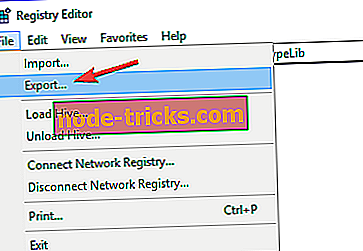
- В прозореца Експортиране на регистърния файл, който се отваря, задайте мястото, където искате да запазите настройките в полето Запиши в . Също така му дайте име и кликнете върху Запазване .
Това е.
Ако усетите нещо нередно с вашия компютър веднага след като сте се погрижили за системния регистър, просто отидете до архивирания файл и кликнете два пъти върху него. Следвайте инструкциите на екрана и рестартирайте компютъра, когато бъдете подканени. Трябва да се върнете там, откъдето сте започнали.
Ето, това са някои решения, които биха могли да ви помогнат да поправите Windows не може да намери грешка в boot.wim, така че не забравяйте да опитате всички тях.

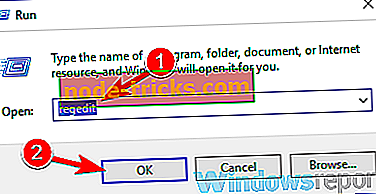
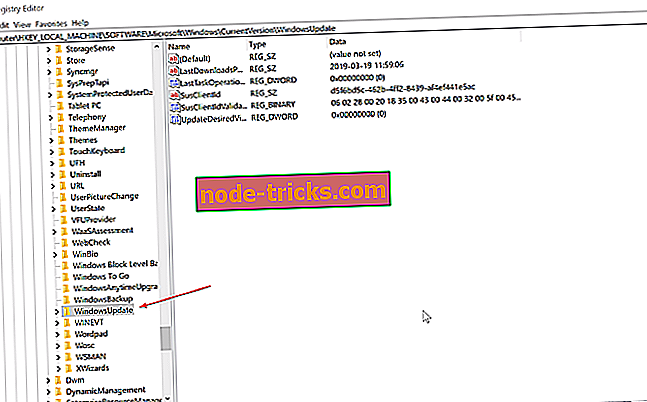
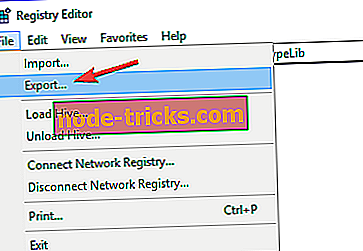


![5 най-добър софтуер за архивиране на външни твърди дискове [2019 СПИСЪК]](https://node-tricks.com/img/software/487/5-best-backup-software-3.jpg)



